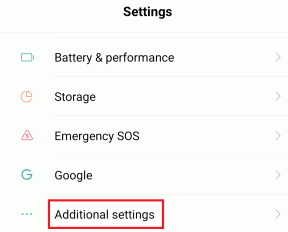Microsoft Edge에서 Super Duper 보안 모드를 사용하는 방법
잡집 / / November 29, 2021
마이크로소프트는 '슈퍼 듀퍼 보안 모드'를 Edge 브라우저에 추가하여 보다 안전한 브라우징 경험을 제공합니다. 이 이상한 이름의 모드를 사용하면 가장자리에 있지 않고 인터넷을 탐색하는 동안 Edge가 안전 및 보안 수준을 향상시킵니다.

이제 이 Microsoft Edge Super Duper 보안 모드가 향상된 보안을 제공하는 방법에 대한 질문이 생깁니다. 첫째, Edge 브라우저가 추가 보안 계층을 제공하는 데 도움이 되는 중요한 최적화 기능 중 하나를 비활성화합니다.
이 새로운 모드는 성능 저하 없이 브라우징을 더욱 안전하게 만듭니다. 이 모든 것이 흥미롭게 들리죠? 보안 의식이 있지만 여전히 확실하지 않은 경우 이 모드에 대해 자세히 알아보세요.
Microsoft Edge Super Duper 보안 모드를 사용하는 방법은 다음과 같습니다.
슈퍼 듀퍼 보안 모드란?
Microsoft는 기능을 계속 추가하여 Edge 브라우저의 성능 Google 크롬과 치열한 경쟁을 벌입니다. 2021년 8월 글을 쓰는 시점에서 Super Duper 보안 모드 기능은 아직 실험 단계에 있습니다. 즉, 이 모드를 활성화하면 결함과 불일치가 발생합니다.
Super Duper 보안 모드를 활성화하면 공격자가 주로 Edge 브라우저를 대상으로 하는 JavaScript 취약점이 해결됩니다. 이를 완화하고 악의적인 코드가 만연하는 것을 어렵게 만들기 위해 브라우저는 다른 고급 보안을 사용합니다. Window의 ACG(Abitrary Code Guard), CFG(Control Flow Guard) 및 Intel의 Control-flow Enforcement Technology와 같은 기능 (CET).
걱정하지 마세요. 이 기능의 장기적인 목표는 Edge 브라우저의 보안 및 성능을 손상시키지 않고 웹사이트의 JavaScript가 정상적으로 작동하도록 하는 것입니다.

Microsoft Edge 취약점 연구 책임자 Johnathan Norman, 블로그 게시물에 언급된 JIT 관련 보안 문제는 2019년 전체 V8 처리 취약점의 약 45%에 달했습니다. Super Duper 보안 모드 기능은 일반적인 맬웨어로부터 PC를 보호하는 Intel의 CET(Control-Flow Enforcement Technology)를 트리거합니다.
간단히 말해서 Edge 브라우저를 사용하면 JavaScript 엔진을 비활성화하고 다른 보안 조치에 의존할 수 있습니다. 따라서 이 모드에는 몇 가지 기술적인 문제가 있지만 한 번 돌려보고 테스트에 참여할 수 있습니다.
이제 Edge에서 Super Duper 보안 모드를 활성화 또는 비활성화하는 방법을 살펴보겠습니다.
Microsoft Edge에서 Super Duper 보안 모드를 활성화하는 방법
시작하기 전에 이 보안 기능은 Microsoft Edge의 실험 채널(예: 베타 채널, 개발자 채널 또는 카나리아 채널)에서만 사용할 수 있다는 점에 유의해야 합니다. 즉, 안정적인 릴리스가 되기까지 몇 주 또는 몇 달이 걸릴 수 있습니다.
공식 Microsoft Edge 다운로드 페이지로 이동하여 브라우저의 실험 버전을 다운로드하십시오.
Microsoft Edge 다운로드 페이지

1 단계: 브라우저의 주소 표시줄에 아래 주소를 입력하고 Enter 키를 누릅니다.
edge://flags

2 단계: 검색 창에서 Super Duper 보안 모드를 입력하고 Enter 키를 누릅니다.

3단계: 드롭다운 메뉴를 클릭하여 기본값을 사용으로 변경합니다.

4단계: Microsoft Edge 플래그 페이지의 오른쪽 하단 모서리에 있는 다시 시작 버튼을 클릭하여 브라우저를 다시 시작하여 변경 사항을 적용합니다.

Microsoft Edge에서 SDSM 모드를 비활성화하는 방법
Edge의 성능 또는 탐색 경험이 작동하지 않는 경우 이 모드를 비활성화할 수 있습니다. Microsoft Edge에서 Super Duper 보안 모드를 비활성화하는 것은 기능을 활성화하는 것과 같습니다.
1 단계: Microsoft Edge 브라우저의 주소 표시줄에 아래를 입력하고 Enter 키를 누릅니다.
edge://flags
2 단계: 검색 창에서 Super Duper Secure Mode를 검색하고 Enter 버튼을 누르십시오.
3단계: 드롭다운 메뉴를 클릭하여 비활성화됨을 선택합니다.

4단계: 변경 사항을 적용하려면 오른쪽 하단에 나타나는 다시 시작 버튼을 클릭하여 Edge 브라우저를 다시 시작합니다.

슈퍼 듀퍼 보안 모드의 장단점
이 모드는 아직 실험 단계에 있지만 염두에 두어야 할 몇 가지 긍정적인 요소와 부정적인 요소가 있습니다. 전문가에 대해 말하면 Microsoft Edge Super Duper 보안 모드는 탐색하는 동안 향상된 보안을 제공하기 위한 것입니다. 사용자 데이터와 개인 정보는 고급 보안 계층으로 보호되어 브라우징 경험을 덜 걱정하게 만듭니다.
또한 이 기능을 활성화한 후에는 브라우저에서 중요한 성능이나 안정성 문제를 느끼지 않을 것입니다. 이 모드의 또 다른 핵심 이점은 빈번한 보안 업데이트에 대한 종속성을 줄일 수 있다는 것입니다. 그 이유는 Just In Time으로 인한 V8 버그의 대부분을 비활성화하여 제거하기 때문입니다.

반면에 이 모드는 아직 실험 단계이기 때문에 약간의 문제가 발생할 수 있습니다. 일반적으로 방문하는 사이트는 브라우저에서 별 차이를 느끼지 않습니다. 따라서 이 기능은 대부분의 사용자에게 잘 알려지지 않을 수 있습니다. 그러나 애드웨어를 퍼뜨리는 것으로 악명 높은 사이트를 탐색할 때는 주의하십시오.
또한 Just In Time(JIT)을 비활성화하면 Just In Time이 웹 사이트의 코드를 더 빠르게 실행하기 때문에 브라우저가 평소보다 약간 느려집니다. 따라서 매우 안전한 브라우징 경험을 간절히 원하신다면 바로 이 기능을 사용해 보십시오.
엣지에서 보안 브라우징
Microsoft는 Microsoft Edge 실험 채널을 위해 이 새로운 기능을 발표했지만 안정적인 버전으로 가져올지는 확실하지 않습니다. 보안에 민감한 사용자의 긍정적인 피드백을 통해 이 슈퍼 보안 모드가 미래에 빛을 보게 되기를 바랍니다.